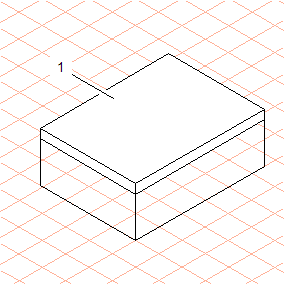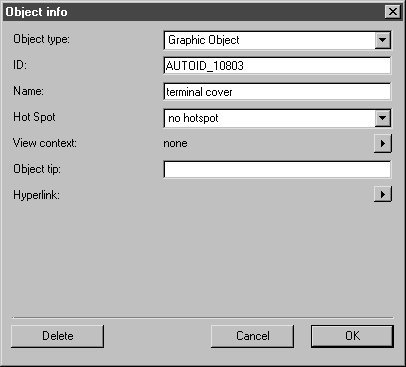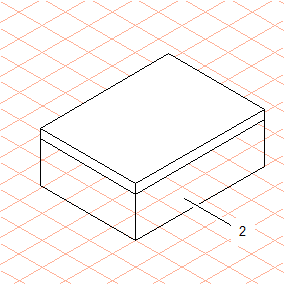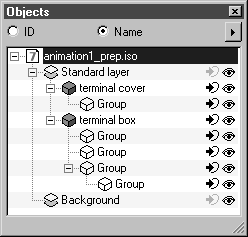Préparations
1. Ouvrez le fichier animation1.idr. Enregistrez le fichier sous le nom animation1_prep.idr.
| Avant de créer des animations, il est important de s'assurer que les informations relatives à chacun des objets utilisés ont bien été définies. Cela peut être vérifié aisément dans la fenêtre des objets. |
2. Ouvrez la fenêtre des objets en sélectionnant le menu > .
La fenêtre des objets s'ouvre et porte le même nom que celui du fichier de la feuille de dessin.
3. Tout en maintenant la touche Ctrl enfoncée, cliquez sur le signe + situé en regard du nom de fichier animation1_prep.idr.
Tous les objets du fichier sont affichés.
4. Cliquez sur le bouton en regard de Nom dans la fenêtre des objets.
La fenêtre des objets s'ouvre comme indiqué ci-après.
5. Vous pouvez observer que le dessin se compose de deux groupes et de sous-groupes. L'ID manquant et le symbole du cube vide montrent que les groupes n'ont pas d'informations d'objet. Avant de commencer le processus d'animation, des informations d'objet doivent être affectées aux groupes.
Sélectionnez l'outil
Flèche
.
6. Cliquez sur le contour du couvercle du boîtier de connexions (1).
Le groupe est désormais sélectionné.
Sélectionnez le menu > .
La boîte de dialogue suivante apparaît.
Le nom d'identification de l'objet s'affiche dans le panneau ID. L'ID est généré automatiquement par Arbortext IsoDraw. Lorsque vous ouvrez la boîte de dialogue pendant l'exercice, le nom d'ID doit être différent de celui illustré dans la figure ci-dessus.
7. Entrez couvercle de boîtier de connexions à côté de Nom.
8. Sélectionnez aucune zone dynamique à côté de Zone dynamique.
9. Confirmez votre choix en cliquant sur OK.
10. Cliquez sur le contour du boîtier de connexions (2).
Le groupe est désormais sélectionné.
11. Sélectionnez le menu > .
12. A présent, entrez boîtier de connexions à côté de Nom dans la boîte de dialogue et confirmez en cliquant sur OK.
Les infos objet ont ainsi été affectées aux deux objets.
13. Cliquez sur Nom dans la fenêtre des objets.
La fenêtre des objets s'ouvre comme indiqué ci-après.
Vous pouvez maintenant commencer à créer l'animation.
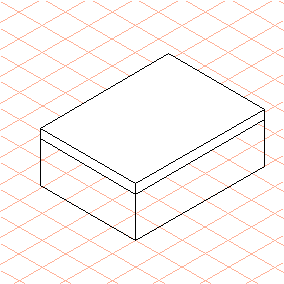
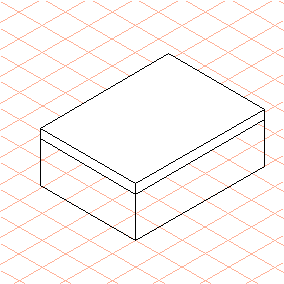
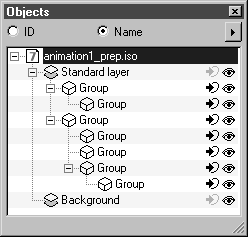
 .
.